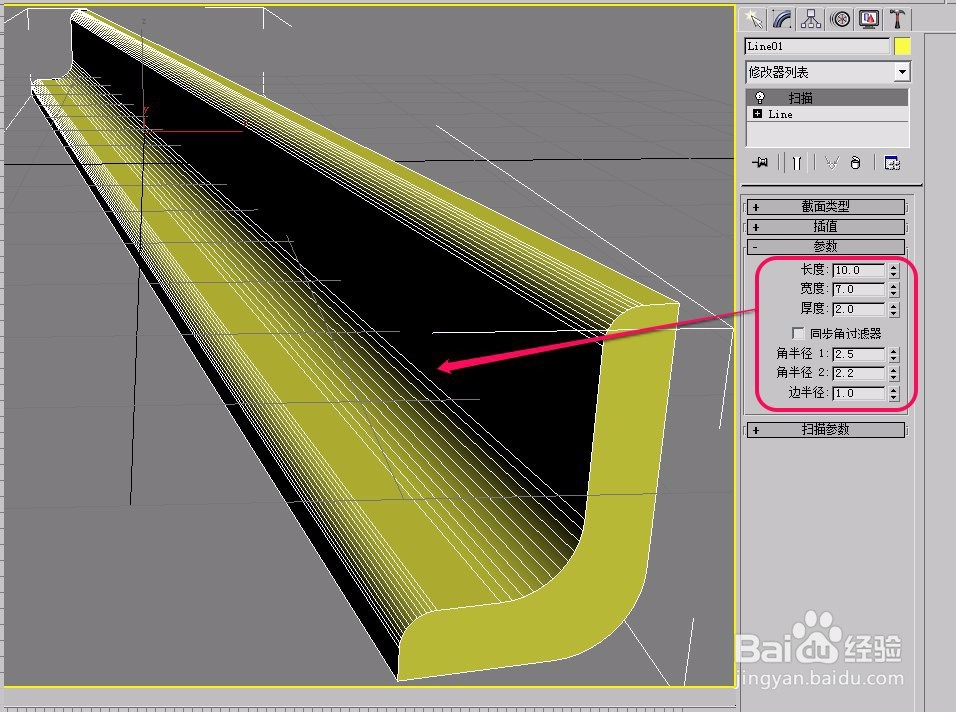1、打开3ds max软件,在视图中创建一个已经应用了“扫描”修改器的几何体。
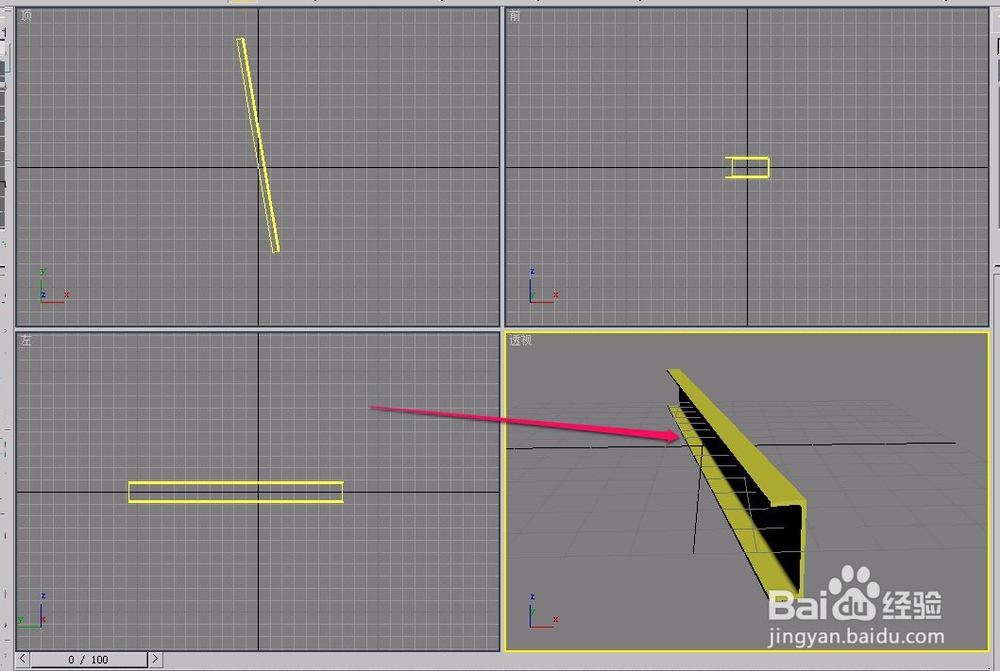
2、选中几何体,打开“修改”选项卡中的“截面类型”卷展栏。
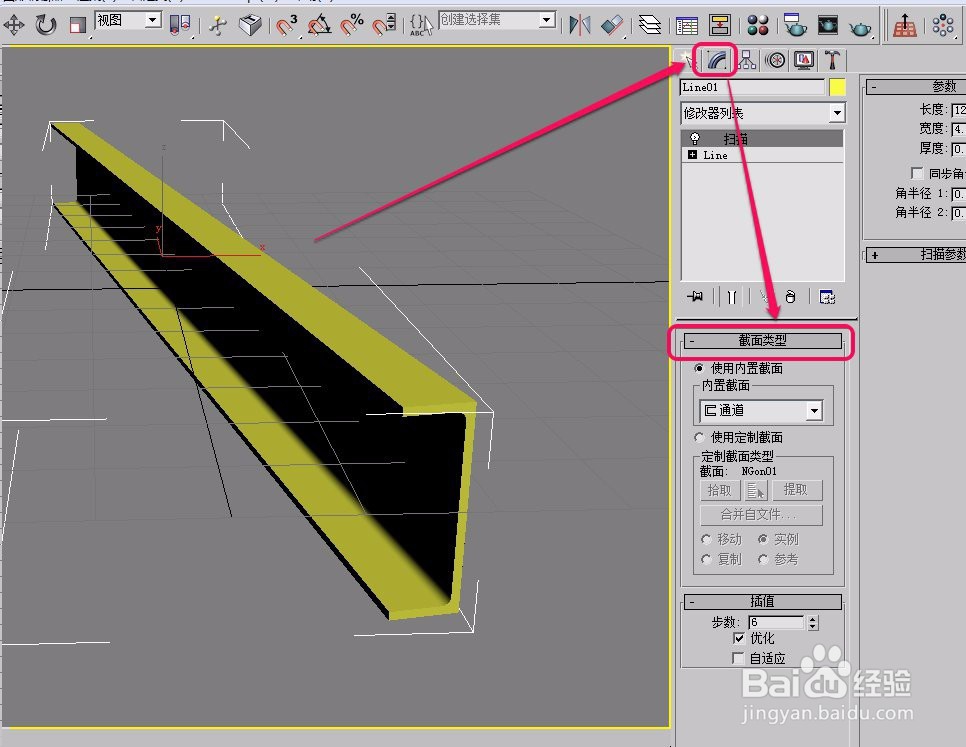
3、选择“使用内置截面”选项,图示中的几何体截面就是下拉菜单中的“通道”类型。
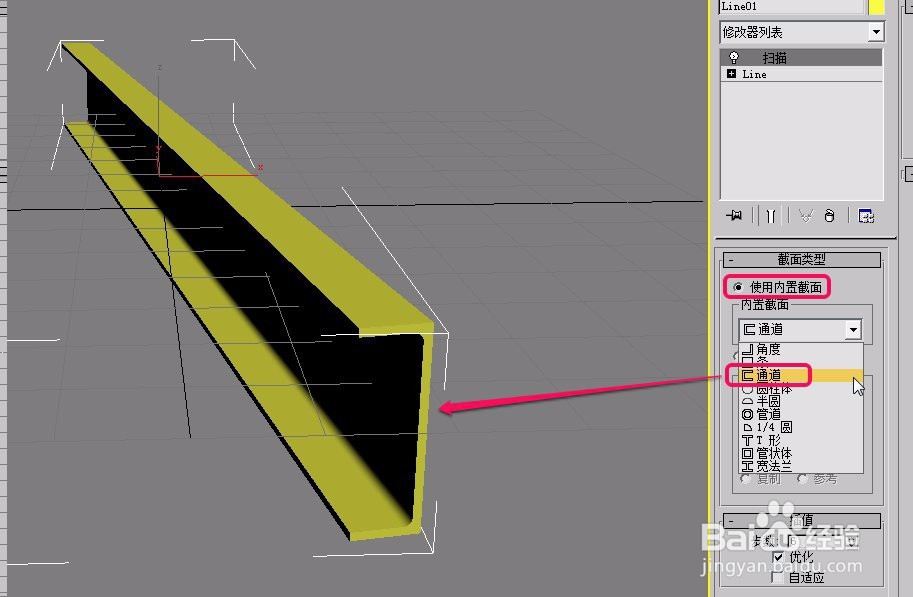
4、以下图片是不同“内置截面”类型生成的几何体对比。

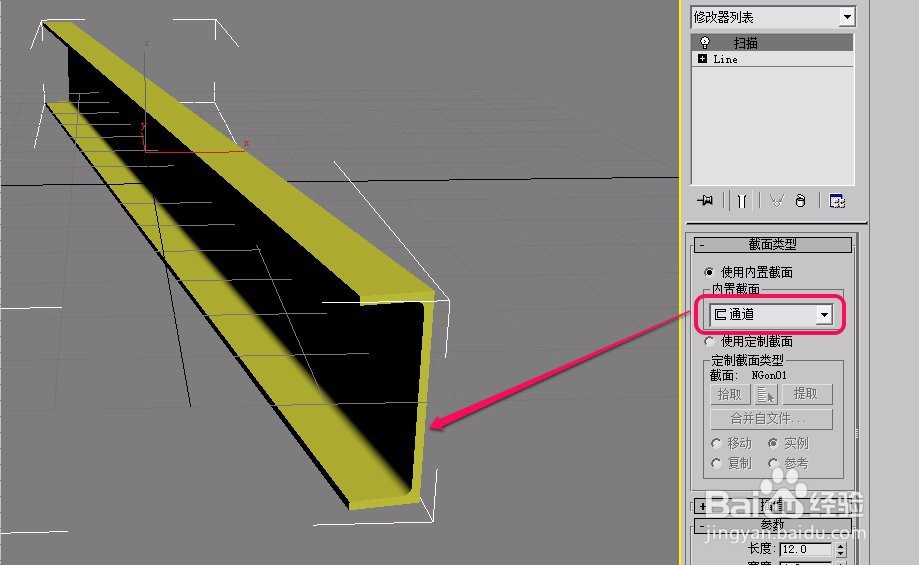
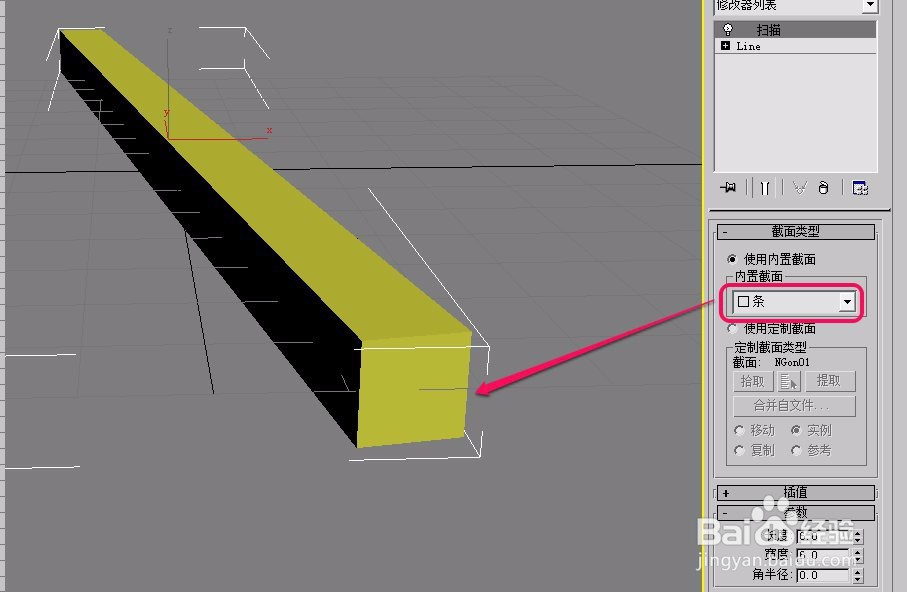



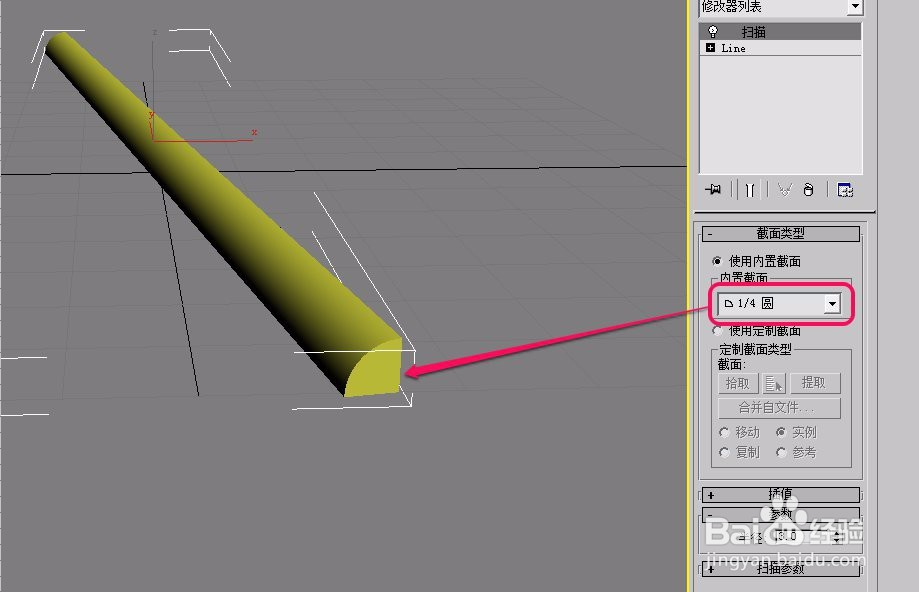



5、当我们选择某一种“内置截面”类型之后,对应的在“截面类型”卷展栏后面会出现“插值”和“参数”2个属性卷展栏,以对所选类型截面进行参数设置。下面我们以选择“角度”截面类型为例,来看看如何进行相关参数设置。

6、“步数”,着重影响几何体拐弯处曲线的外形。“步数”值越大,拐弯曲线越光滑。
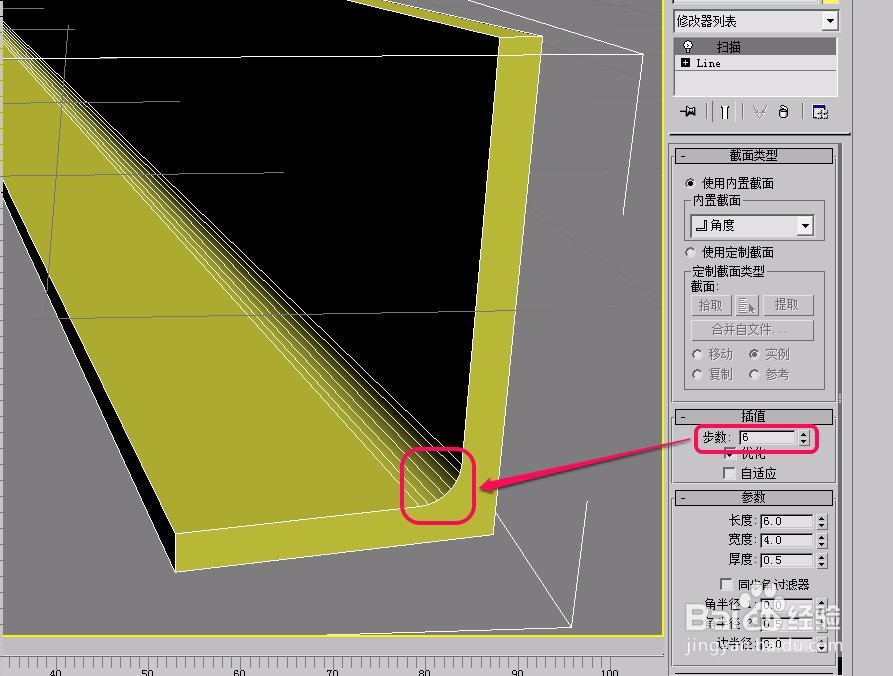
7、下图是“步数”值分别为 0 和 10 时的曲线部分对比。
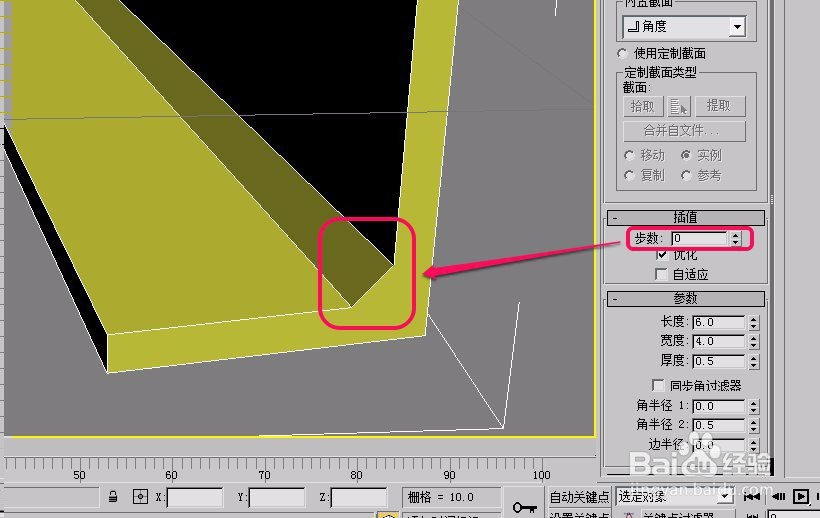

8、“优化”,指的是软件是否对几何体进行结构优化。勾选以后,几何体的分段数将进行减少,以减轻软件计算负担。

9、下图是“优化”勾选前后的几何体分段数对比。


10、“自适应”,指的是软件是否对几何体进行自动优化。勾选以后,软件会对几何体必要的部分进行更加精细化的操作。
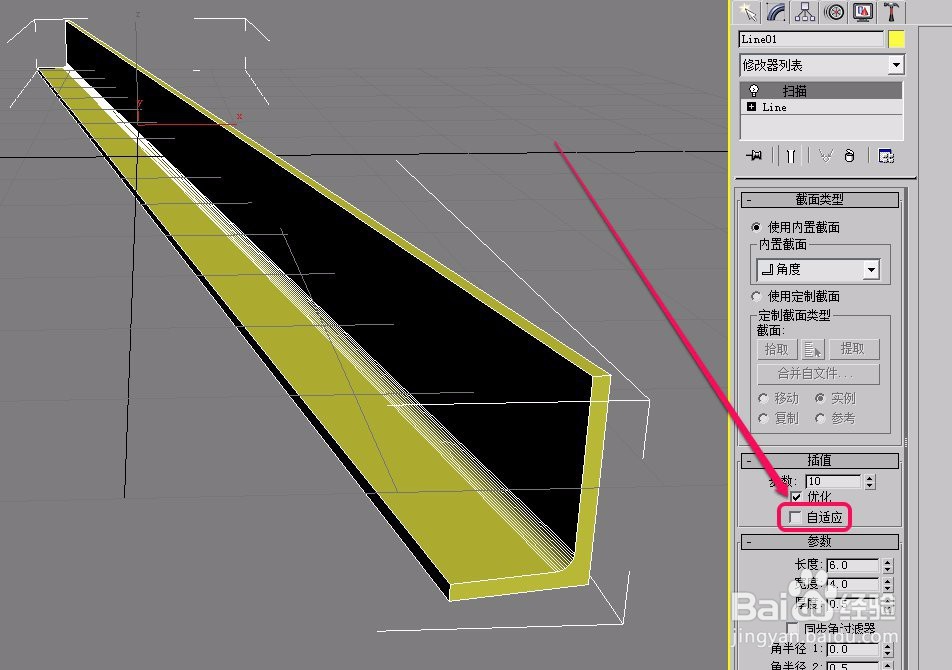
11、下图是“自适应”勾选前后的对比。可以看到,勾选以后,几何体弯曲部分的分段数增加更多了,也变得更加光滑了。
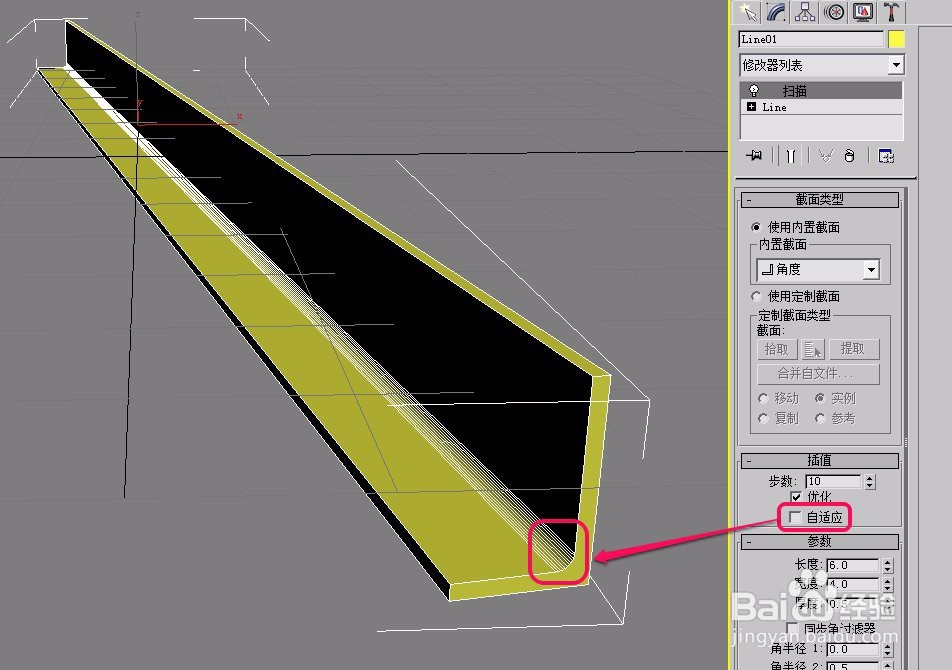

12、“参数”卷展栏,主要是对几何体的外形进行设置,改变数值,可以改变几何体的外观造型。

13、下面是不同“参数”下的几何体外形对比。